Eliminar Microsoft Help Desk Tech support scam (Guía sencilla de eliminación)
Guía de eliminación de Microsoft Help Desk Tech support scam
¿Qué es Microsoft Help Desk Tech support scam?
Análisis de la Estafa de Soporte Técnico Microsoft Help Desk
El virus Microsoft Help Desk alarma a los usuarios de que su ordenador está siendo infectado pero, en realidad, es otra estafa de soporte técnico. Luego, un pantallazo azul de la muerte (BSOD) aparece declarando que ha ocurrido un error resultante en un apagado del sistema. Es común en este tipo de virus que el malware presente un número de teléfono para que las víctimas llamen para solucionar los supuestos errores .
Aunque esta vez los ladrones lo han hecho lo mejor posible a la hora de elaborar la estafa, algunas funciones revelan la verdadera naturaleza de este malware. Por ello, te instamos a que elimines Microsoft Help Desk ahora mismo antes de que se enmarañe en tu sistema operativo. Puedes hacerlo con la ayuda de FortectIntego. Más información sobre el proceso de eliminación la encontrarás abajo.
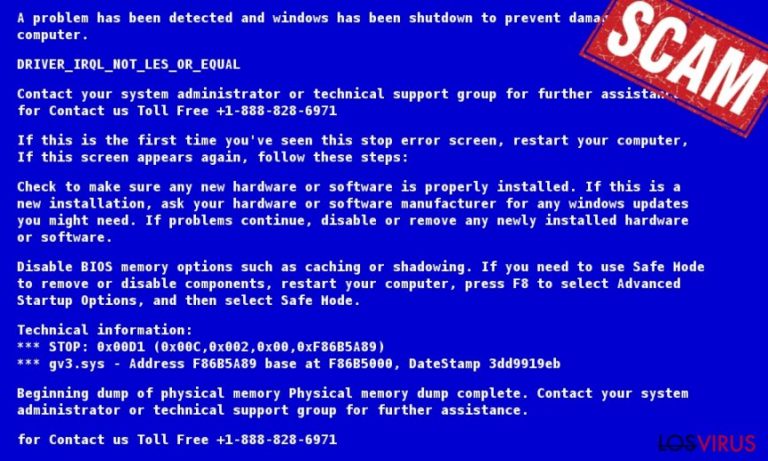
La ventana falsa de Microsoft Security Essentials informa de que la aplicación ha detectado archivos malévolos en el sistema. También incluye el número de un supuesto número de técnicos. Sin embargo, si no tienes esta aplicación instalada en tu dispositivo, estas alertas resultarán más que sospechosas. Además, las notificaciones genuinas de programas anti-virus nunca sugieren que llames a ningún número de teléfono.
A pesar del incremento de la conciencia pública, las estafas de soporte técnico siguen en aumento . Recientemente, la aparición de versiones de estafas de soporte han sido mejoradas hasta el punto de que también contienen elementos de ransomware. En relación con esto, la estafa Microsoft Help Desk te pide reiniciar el ordenador para prevenir más daños. No cumplas las órdenes de los hackers. Reiniciar el dispositivo puede acelerar el proceso de infección del hackeo de Microsoft Help Desk. Interesantemente, ha habido un incremento de los malwares de encriptación de archivos que se hacen pasar por estafas de soporte técnico .
Microsoft Security Essentials detected 5 potential threats that might compromise your privacy or damage your computer. Microsoft Security Essentials wasn't able to block the virus. Helpline: +1-888-828-6971
La notificación también proporciona información técnica para convencer de la legitimidad de estos correos. Declara que algunos errores ocurrieron en relación con el archivo gv3.sys. Inicialmente, el archivo original es un componente legítimo del sistema operativo Windows. Esta maniobra intenta cubrir los rastros del malware.
¿Qué ocurre si llamas al número que aparece? Hay varias consecuencias. En el primer caso, un ladrón puede conducirte a través de una serie de pasos que, luego, garantizarán acceso remoto a los ladrones a tu ordenador. En segundo lugar, las redirecciones de «Microsoft Help Desk Tech» pueden disfrazarse en un dominio que contenga un puñado de ciber infecciones severas.
Como una cuestión de hecho, la mayoría de los malwares acaban siendo troyanos . En cualquier caso, te motivamos a que inicies la eliminación de Microsoft Help Desk. Antes de eso, es necesario apuntar ciertos canales claves a través de los cuales se distribuyen estas estafas.
Modos de transmisión del malware
Si tiendes a visitar sitios cuestionables y sitios de compartición de archivos, el riesgo a encontrarte con un virus aumenta. Al hacer click en un enlace o anuncio corrupto, puedes acabar quedando infectado con la estafa de soporte técnico «Microsoft Help Desk». Estas infecciones pueden también pescar nuevos usuarios a través de exploit kits. Evadirlos sin una herramienta de seguridad apropiada es bastante complicado .
Por ello, nosotros te recomendamos que instales una aplicación anti-spyware legítima, como FortectIntego y que ejecutes una comprobación. Además, ten cuidado con los emails phishing y con las estafas. Se suelen hacer pasar por instituciones oficiales para convencer a los usuarios de que abran los archivos adjuntos infectados. Nunca sabes qué tipo de malware puede esconderse ahí.
¿Cómo puedo eliminar fácilmente esta ciber infección?
Ya que este malware no es un mero PUP, no pierdas tu tiempo y elimina el virus Microsoft Help Desk automáticamente. Para ello, herramientas anti-spyware como FortectIntego o Malwarebytes, son útiles a la hora de tratar con este malware. Si no puedes navegar por el escritorio o se genera algún otro mensaje de error artificial para completar la eliminación de Microsoft Help Desk, sigue nuestras recomendación de abajo. Por último, no te olvides de tomar las cautelas necesarias a la hora de navegar por los vastos espacios del mundo virtual.
Guía de eliminación manual de Microsoft Help Desk Tech support scam
Ransomware: Eliminación manual de ransomware en Modo Seguro
¡Importante! →
La guía de eliminación manual puede ser demasiado complicada para usuarios normales de ordenador. Requiere conocimiento técnico avanzado para ser seguida correctamente (si archivos vitales del sistema son eliminados o dañados, puede resultar en un compromiso completo de Windows), y también puede llevar horas completar. Por ello, te recomendamos encarecidamente que uses el método automático provisto provisto arriba.
Paso 1. Acceder en Modo Seguro con Funciones de Red
La eliminación manual de malware es mejor que sea eliminada en el ambiente de Modo Seguro.
Windows 7 / vista / XP
- Click en Inicio > Apagar > Reiniciar > Aceptar
- Cuando tu ordenador se active, empieza a pulsar el botón F8 (si esto no funciona, intenta con F2, F12, Supr etc. – todo depende del modelo de tu placa base) múltiples veces hasta que veas la ventana de Opciones de Inicio Avanzadas.
- Selecciona Modo Seguro con Funciones de Red desde la lista.

Windows 10 / Windows 8
- Click derecho en el botón Inicio y selecciona Configuración.

- Desliza hasta abajo y selecciona Actualizaciones y Seguridad.

- En el panel izquierdo de la ventana, elige Recuperación.
- Ahora desliza hasta encontrar la sección Inicio Avanzado.
- Click en Reiniciar ahora.

- Selecciona Solucionador de Problemas.

- Ve a opciones Avanzadas.

- Selecciona Ajustes de Inicio.

- Pulsa Reiniciar.
- Ahora pulsa 5 o haz click en 5) Habilitar Modo Seguro con Funciones de Red.

Paso 2. Acabar con los procesos sospechosos
El Administrador de Tareas de Windows es una útil herramienta que muestra todos los procesos en segundo plano. Si el malware está ejecutando un proceso, necesitas acabar con él:
- Pulsa Ctrl + Shift + Esc en tu teclado para abrir el Administrador de Tareas de Windows.
- Click en Más detalles.

- Desliza hasta la sección de procesos en segundo plano y busca cualquier cosa sospechoso.
- Click derecho y selecciona Abrir localización del archivo.

- Vuelve a procesos, click derecho y selecciona Finalizar Tarea.

- Elimina los contenidos de la carpeta maliciosa.
Paso 3. Comprobar los programas de Inicio
- Pulsa Ctrl + Shift + Esc en tu teclado para abrir el Administrador de Tareas de Windows.
- Ve a la pestaña Inicio.
- Click derecho en el programa sospechoso y elige Deshabilitar.

Paso 4. Eliminar los archivos del virus
Los archivos relacionados con malware pueden encontrarse en varios sitios dentro de tu ordenador. Aquí están las instrucciones que pueden ayudarte a encontrarlos:
- Escribe Limpieza de Discos en la búsqueda de Windows y pulsa Enter.

- Selecciona el disco que quieras limpiar (C: es tu disco principal por defecto por lo que es probable que sea el que contenga los archivos maliciosos).
- Desliza por la lista de los Archivos a eliminar y selecciona lo siguiente:
Temporary Internet Files
Downloads
Recycle Bin
Temporary files - Selecciona Limpiar archivos del sistema.

- Puedes también buscar otros archivos maliciosos ocultos en las siguientes carpetas (escribe esas entradas en la Búsqueda de Windows y pulsa Enter):
%AppData%
%LocalAppData%
%ProgramData%
%WinDir%
Una vez hayas finalizado, reinicia el PC en modo normal.
Eliminar Microsoft Help Desk Tech support scam usando System Restore
-
Paso 1: Reinicia tu ordenador para Safe Mode with Command Prompt
Windows 7 / Vista / XP- Click en Start → Shutdown → Restart → OK.
- Cuando tu ordenador esté activo, comienza a pulsar F8 múltiples veces hasta que veas la ventana de Advanced Boot Options.
-
Selecciona Command Prompt de la lista

Windows 10 / Windows 8- Pulsa el botón Power en la pantalla de logueo de Windows. Ahora pulsa y mantén Shift, el cual está en tu teclado y haz click en Restart..
- Ahora selecciona Troubleshoot → Advanced options → Startup Settings y finalmente pulsa Restart.
-
Una vez que tu ordenador esté activo, selecciona Enable Safe Mode with Command Prompt en la ventana Startup Settings.

-
Paso 2: Restaura tus archivos del sistema y configuraciones
-
Una vez aparezca la ventana Command Prompt, inserta cd restore y haz click en Enter.

-
Ahora escribe rstrui.exe y pulsa de nuevo en Enter..

-
Cuando una nueva ventana aparezca, haz click en Next y selecciona tu punto de restauración que sea anterior a la infiltración de Microsoft Help Desk Tech support scam. Tras hacer esto, haz click en Next.


-
Ahora haz click en Yes para comenzar la restauración del sistema.

-
Una vez aparezca la ventana Command Prompt, inserta cd restore y haz click en Enter.
Finalmente, deberías pensar en la protección contra crypto-ransomwares. Para poder proteger tu ordenador de Microsoft Help Desk Tech support scam u otros ransomwares, usa un anti-spyware legítimo, como FortectIntego, SpyHunter 5Combo Cleaner o Malwarebytes
Recomendado para ti
No dejes que el gobierno te espíe
El gobierno tiene muchos problemas con respecto al registro de datos de los usuarios y los espionajes a los ciudadanos, por lo que deberías tener esto en consideración y leer más sobre las oscuras prácticas de reunión de información. Evita cualquier registro indeseado del gobierno o espionaje navegando completamente anónimo por Internet.
Puedes elegir una localización diferente cuando estés navegando y acceder a cualquier material que desees sin ninguna restricción de contenido particular. Puedes fácilmente disfrutar de conexión a internet sin riesgos de ser hackeado usando la VPN Private Internet Access.
Controla la información a la que puede acceder el gobierno o cualquier otra parte y navega por internet sin ser espiado. Incluso aunque no estés envuelto en actividades ilegales o confíes en tus servicios o plataformas elegidas, ten cuidado con tu seguridad y toma medidas de precaución usando un servicio VPN.
Copia de seguridad de los archivos para uso posterior, en caso de ataque de malware
Los problemas de software creados por malwares o pérdidas directas de datos debido a una encriptación puede conducir a problemas con tu dispositivo o daño permanente. Cuando tienes copias de seguridad actualizadas, puedes fácilmente recuperarte tras un incidente y volver a la normalidad.
Es crucial crear actualizaciones de tus copias de seguridad sobre cualquier cambio en tus dispositivos, por lo que puedes volver al punto donde estabas trabajando antes de que el malware modificase cualquier cosa o tuvieses problemas en tu dispositivo a causa de pérdida de datos o corrupción del rendimiento.
Cuando tienes una versión previa de cada documento importante o proyecto, puedes evitar frustración y pérdidas. Es bastante útil cuando aparecen malwares de la nada. Usa Data Recovery Pro para llevar a cabo la restauración del sistema.







